আমার ল্যাপটপের ড্রাইভার না থাকলে আমার কী করা উচিত? জনপ্রিয় সমস্যার 10 দিনের সমাধান
সম্প্রতি, অনেক ব্যবহারকারী সামাজিক প্ল্যাটফর্ম এবং প্রযুক্তি ফোরামে ল্যাপটপ ড্রাইভার হারিয়ে যাওয়ার সমস্যাটি রিপোর্ট করেছেন, বিশেষ করে নতুন ডিভাইস কেনার পরে বা সিস্টেমটি পুনরায় ইনস্টল করার পরে। এই নিবন্ধটি আপনাকে ড্রাইভারের সমস্যাগুলি দ্রুত সমাধান করতে সহায়তা করার জন্য কাঠামোগত সমাধানগুলি সাজানোর জন্য গত 10 দিনে ইন্টারনেট জুড়ে জনপ্রিয় আলোচনাগুলিকে একত্রিত করে৷
1. শীর্ষ 5 জনপ্রিয় ড্রাইভার সমস্যা (গত 10 দিন)

| প্রশ্নের ধরন | অনুপাত | সাধারণ দৃশ্যকল্প |
|---|---|---|
| ওয়্যারলেস নেটওয়ার্ক কার্ড ড্রাইভার অনুপস্থিত | ৩৫% | সিস্টেম পুনরায় ইনস্টল করার পরে ইন্টারনেট সংযোগ করতে অক্ষম |
| গ্রাফিক্স কার্ড ড্রাইভারের অস্বাভাবিকতা | 28% | গেম জমে যায়/স্ক্রিন ফ্লিকার |
| সাউন্ড কার্ড ড্রাইভার ব্যর্থতা | 20% | বাহ্যিক ডিভাইস থেকে কোন শব্দ নেই |
| টাচপ্যাড কাজ করছে না | 12% | ল্যাপটপ অপারেশন সীমিত |
| USB ড্রাইভার সামঞ্জস্যপূর্ণ নয় | ৫% | পেরিফেরাল স্বীকৃত নয় |
2. ড্রাইভার সমস্যা সমাধানের 5 ধাপ
1. স্বয়ংক্রিয় সনাক্তকরণ পদ্ধতি (নতুনদের জন্য প্রস্তাবিত)
সিস্টেম বিল্ট-ইন টুল ব্যবহার করুন:
- উইন্ডোজ: "এই পিসি" → "ম্যানেজ" → "ডিভাইস ম্যানেজার" → হলুদ বিস্ময় চিহ্ন ডিভাইসে ডান-ক্লিক করুন এবং "ড্রাইভার আপডেট করুন"
- macOS: অ্যাপ স্টোর সিস্টেম আপডেটের জন্য পরীক্ষা করে
2. ব্র্যান্ডের অফিসিয়াল ওয়েবসাইট থেকে ডাউনলোড করুন (সবচেয়ে নিরাপদ)
| ব্র্যান্ড | ড্রাইভার ডাউনলোড প্রবেশদ্বার |
|---|---|
| লেনোভো | অফিসিয়াল ওয়েবসাইট → সার্ভিস → ড্রাইভার ডাউনলোড → এসএন কোড লিখুন |
| ডেল | সমর্থন→পরিষেবা ট্যাগ লিখুন→ড্রাইভার শ্রেণীবিভাগ |
| আসুস | পরিষেবা সমর্থন→ড্রাইভ টুল→মডেল নির্বাচন করুন |
| এইচপি | সমর্থন→সফ্টওয়্যার এবং ড্রাইভার→নোটবুক |
3. তৃতীয় পক্ষের সরঞ্জাম (সতর্ক হওয়া প্রয়োজন)
জনপ্রিয় ড্রাইভার টুলের তুলনা:
| টুলের নাম | বৈশিষ্ট্য | ঝুঁকি সতর্কতা |
|---|---|---|
| ড্রাইভার উইজার্ড | অফলাইন সংস্করণ সমর্থন | সম্ভবত বান্ডিল সফ্টওয়্যার |
| জীবন চালান | উচ্চ মেরামতের হার | প্রচার ম্যানুয়ালি বাতিল করা প্রয়োজন |
| চটকদার ড্রাইভার | ওপেন সোর্স এবং বিনামূল্যে | ইংরেজি ইন্টারফেস |
4. ম্যানুয়াল ইনস্টলেশন (উন্নত ব্যবহারকারী)
ধাপ:
① ডিভাইস ম্যানেজার → "বৈশিষ্ট্য" → "বিশদ বিবরণ" → হার্ডওয়্যার আইডি কপি করুন ডিভাইসটিতে ডান-ক্লিক করুন
② PCI ডেটাবেসের মতো ওয়েবসাইটগুলিতে প্রস্তুতকারকের পরীক্ষা করুন৷
③ সংশ্লিষ্ট ড্রাইভার ডাউনলোড করুন এবং এটি ইনস্টল করতে .inf ফাইলটিতে ডান ক্লিক করুন
5. সিস্টেম পুনরুদ্ধার (চূড়ান্ত সমাধান)
প্রযোজ্য পরিস্থিতিতে:
- ড্রাইভার দ্বন্দ্ব নীল পর্দা কারণ
- অপারেশন পদক্ষেপ: সেটিংস → আপডেট এবং নিরাপত্তা → পুনরুদ্ধার → পূর্ববর্তী সংস্করণে ফিরে যান
3. উচ্চ-ফ্রিকোয়েন্সি প্রশ্নোত্তর (গত 10 দিনের ডেটা)
| প্রশ্ন | সমাধান |
|---|---|
| ড্রাইভার ইনস্টলেশনের পরেও বিস্ময়বোধক চিহ্ন প্রদর্শিত হয়? | সিস্টেম সংস্করণ মেলে কিনা পরীক্ষা করুন (32/64 বিট) |
| নেটওয়ার্ক ছাড়া নেটওয়ার্ক কার্ড ড্রাইভার কিভাবে ইনস্টল করবেন? | মোবাইল ফোন ইউএসবি শেয়ারিং নেটওয়ার্ক/অন্যান্য কম্পিউটার ডাউনলোড এবং কপি |
| গেম ল্যাপটপের বিচ্ছিন্ন গ্রাফিক্স ড্রাইভার কি অস্বাভাবিক? | পারমাণবিক প্রদর্শন অক্ষম করুন→DDU টুল সম্পূর্ণরূপে আনইনস্টল করুন→পুনরায় ইনস্টল করুন |
4. প্রতিরোধের পরামর্শ
1. নিয়মিত ড্রাইভার ব্যাক আপ করুন (ডাবল ড্রাইভারের মত টুল ব্যবহার করে)
2. সিস্টেম পুনরায় ইনস্টল করার আগে নেটওয়ার্ক কার্ড ড্রাইভার প্যাকেজ ডাউনলোড করুন।
3. ব্র্যান্ড নোটবুকের জন্য স্বয়ংক্রিয় আপডেট পরিষেবা চালু করার পরামর্শ দেওয়া হচ্ছে (যেমন Lenovo Vantage)
উপরের কাঠামোগত সমাধানের মাধ্যমে, ড্রাইভিং সমস্যার 90% দ্রুত সমাধান করা যেতে পারে। যদি এটি এখনও সমাধান করা না যায়, তবে ব্র্যান্ডের বিক্রয়োত্তর পরিষেবা বা মাইক্রোসফ্ট অফিসিয়াল সহায়তা (400-820-3800) এর সাথে যোগাযোগ করার পরামর্শ দেওয়া হয়।
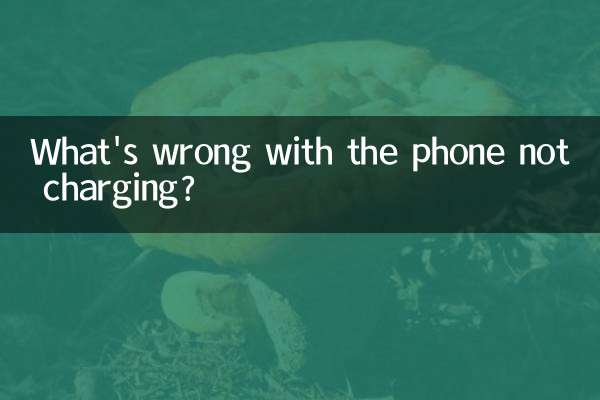
বিশদ পরীক্ষা করুন
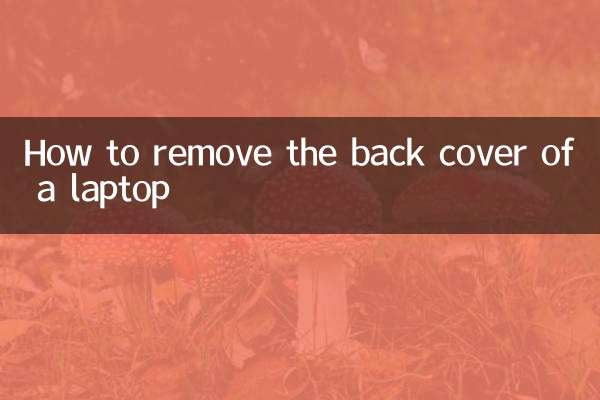
বিশদ পরীক্ষা করুন